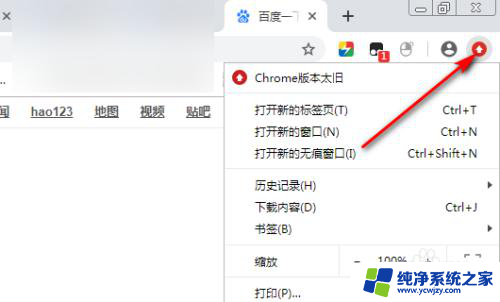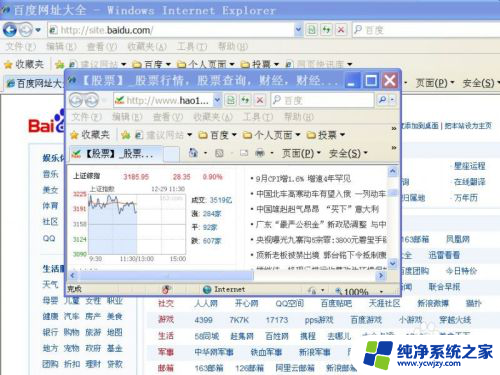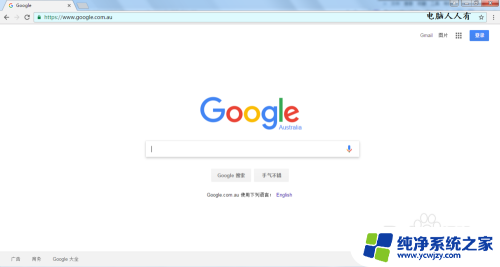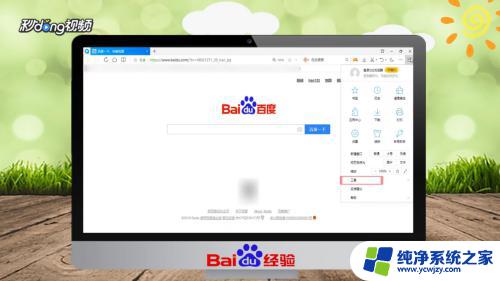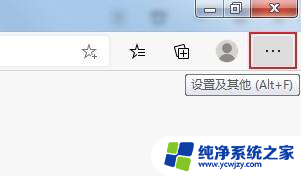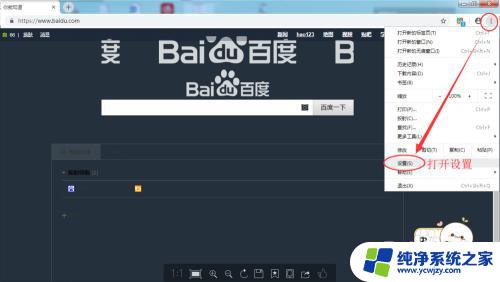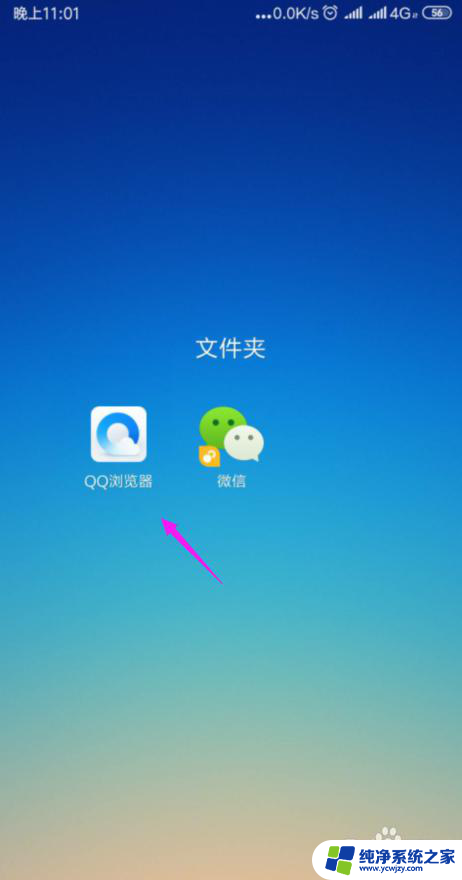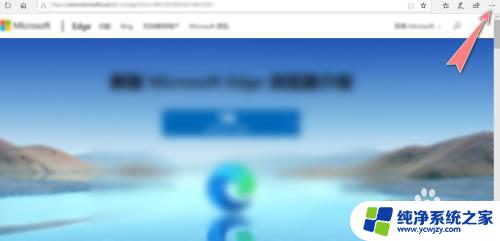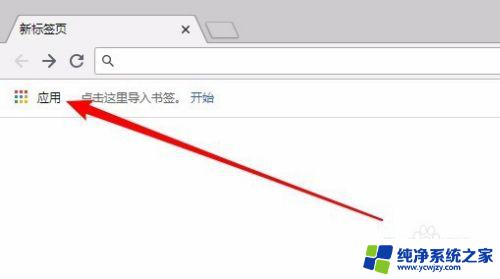谷歌浏览器怎么设置每次打开都是新的窗口 如何让chrome浏览器每次点击都打开新窗口
更新时间:2024-02-12 08:43:53作者:jiang
谷歌浏览器是广受欢迎的网络浏览器之一,它提供了许多方便实用的功能,有些用户可能希望每次打开浏览器时都能以全新的窗口开始,或者每次点击链接时都能在新窗口中打开。如何在谷歌浏览器中设置这样的功能呢?本文将为您介绍如何让Chrome浏览器每次点击都打开新窗口的方法,帮助您更好地使用这款优秀的浏览器。
步骤如下:
1、打开谷歌浏览器,然后点击右上角的图标。
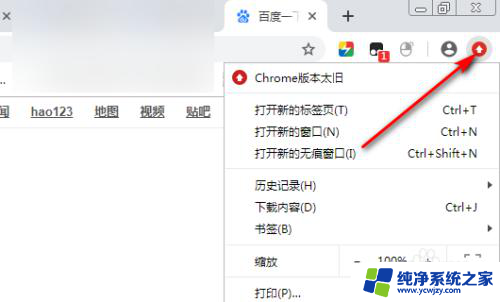
2、然后点击设置。
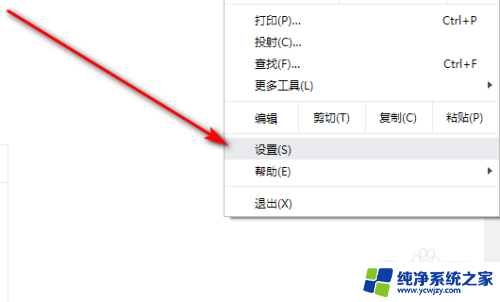
3、进入设置页面,拉倒最底部,然后点击高级。
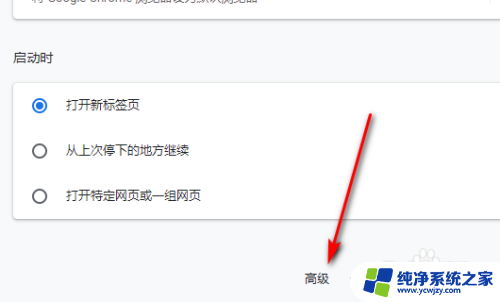
4、进入高级页面后,点击打开代理设置。
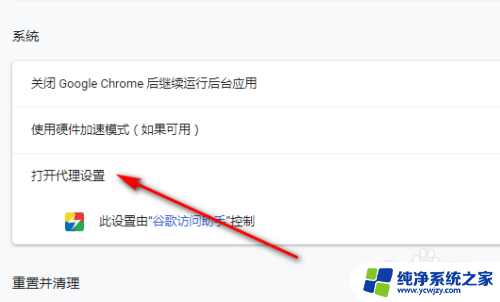
5、打开代理设置后,进入常规页面,点击选项卡。
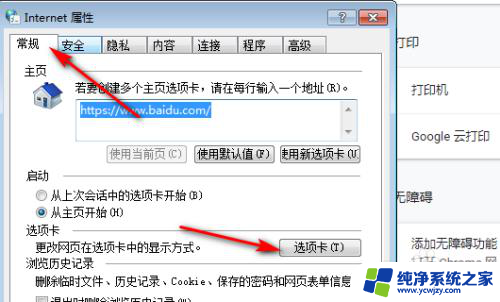
6、进入选项卡后,把始终在新选项卡中打开弹出窗口和当前窗口中的新选项卡勾选。然后点击确定。
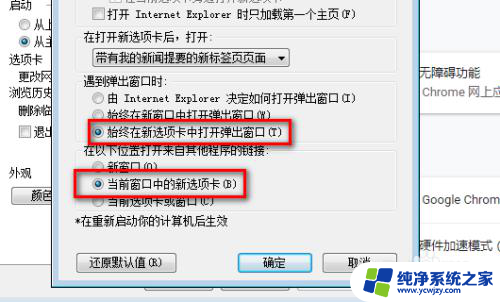
7、重启后生效。
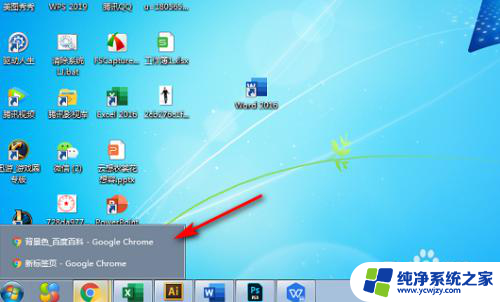
以上就是谷歌浏览器如何设置每次打开都是新的窗口的全部内容,如果有需要的用户,可以按照以上步骤进行操作,希望对大家有所帮助。